10 Contoh GPedit yang berhubungan dengan regedit :
1. Run
*meniadakan menu run di start menu ( GPEDIT ) :
1. masuk ke start – run – ketikan gpedit .msc
2. Klik Administrative Templates yang ada dibawah User Configuration
3. Klik Start Menu and Taksbar
4. Klik kanan pada Remove Run menu from Start menu –> properties –> pilih enable (OK).
*pada regedit :
1. Klik Start >> Run >> kemudian ketik regedit kemudian tekan OK atau ENTER hingga muncul jendela Registry Editor.
2. Kemudian klik HKEY_CURRENT_USER >> Software >> Microsoft >> Windows >> Current Version >> Policies >> Explorer
3. Kemudian klik kanan pada Explorer >> New Dword >>
4. Rename New Value menjadi NoRun
5. Klik double pada NoRun sehingga muncul jendela Edit Dword Value.
6. Ubah Value datanya menjadi 1.
2. Logoff
*meniadakan menu logoff pada start menu ( GPEDIT ) :
1. Klik Administrative Templates yang ada dibawah User Configuration
2. Klik Start Menu and Taksbar
3. Klik kanan pada Remove Logoff on the Start menu –> properties –> pilih enable (OK).
*pada regedit
1. Klik Start >> Run >> kemudian ketik regedit kemudian tekan OK atau ENTER hingga muncul jendela Registry Editor.
2. HKEY_CURRENT_USER
Software
Microsoft
Windows
Current Version
Policies
Explorer
3. cari entry bernama “StartMenuLogOff “
4. jika tidak ada pilih Edit
New
DWord value , buat nama “StartMenuLogOff “
5. klik ganda entry tersebut dan ubah nilai value data di dalamnya menjadi “1″ (satu). Klik “OK”
3. Turn Off
*meniadakan menu TurnOff pada start menu (Gpedit) :
1. Klik Administrative Templates yang ada dibawah User Configuration
2. Klik Start Menu and Taksbar
3. Klik kanan pada Remove TurnOff on the Start menu –> properties –> pilih enable (OK).
* pada regedit :
1. Klik Start >> Run >> kemudian ketik regedit kemudian tekan OK atau ENTER hingga muncul jendela Registry Editor.
2. HKEY_CURRENT_USER/Software/Microsoft/Windows/CurrentVersion/Policies/Explorer Klik menu Edit > New > DWORD Value
3. Beri nama NoClose
4. Klik ganda NoClose dan beri angka 1 pada Value Data.
4. Search
*menghilangkan menu search di start menu ( GPEDIT )
1. Klik Administrative Templates yang ada dibawah User Configuration
2. Klik Start Menu and Taksbar
3. Klik kanan pada Remove Search menu from Start menu –> properties –> pilih enable (OK).
* pada regedit
1. Klik Start >> Run >> kemudian ketik regedit kemudian tekan OK atau ENTER hingga muncul jendela Registry Editor.
2. HKEY_CURRENT_USER/Software/Microsoft/Windows/CurrentVersion/Policies/Explorer
3. Klik menu Edit > New > DWORD Value dan beri nama NoFind.
4. Kemudian klik ganda pada DWORD Value tersebut dan berikan angka 1 untuk
5. Help and support
*menghilangkan Help and support di start menu ( GPEDIT )
1. Klik Administrative Templates yang ada dibawah User Configuration
2. Klik Start Menu and Taksbar
3. Klik kanan pada Remove Help menu from Start menu –> properties –> pilih enable (OK).
* pada regedit
1. Klik Start >> Run >> kemudian ketik regedit kemudian tekan OK atau ENTER hingga muncul jendela Registry Editor.
2. HKEY_CURRENT_USER/Software/Microsoft/Windows/CurrentVersion/Policies/Explorer
3. Klik menu Edit > New > DWORD Value dan beri nama NoSMHelp
4. Kemudian klik ganda pada NoSMHelp dan isi dengan angka 1 pada Value Data.
6. MyDocument
* menghilangkan My Document icon di start menu ( GPEDIT )
1. Klik Administrative Templates yang ada dibawah User Configuration
2. Klik Start Menu and Taksbar
3. Klik kanan pada Remove MyDocument icon from Start menu –> properties –> pilih enable (OK).
*pada regedit
1. Klik Start >> Run >> kemudian ketik regedit kemudian tekan OK atau ENTER hingga muncul jendela Registry Editor.
2. HKEY_CURRENT_USER/Software/Microsoft/Windows/CurrentVersion/Explorer/Advanced
3. Klik ganda pada Start_ShowMyDocs
4. masukkan angka 0 pada bagian Value Data.
7. MyPictures
* menghilangkan Mypicture di start menu ( GPEDIT )
1. Klik Administrative Templates yang ada dibawah User Configuration
2. Klik Start Menu and Taksbar
3. Klik kanan pada Remove MyPictures icon from Start menu –> properties –> pilih enable (OK).
*pada regedit
1. Klik Start >> Run >> kemudian ketik regedit kemudian tekan OK atau ENTER hingga muncul jendela Registry Editor.
2. HKEY_CURRENT_USER/Software/Microsoft/Windows/CurrentVersion/Explorer/Advanced
3. Klik ganda pada Start_ShowMyPics
4. masukkan angka 0 pada bagian Value Data.
8. User name
* menghilangkan username di startmenu ( GPEDIT )
1. Klik Administrative Templates yang ada dibawah User Configuration
2. Klik Start Menu and Taksbar
3. Klik kanan pada Remove User name from Start menu –> properties –> pilih enable (OK).
*pada regedit
1. Klik Start >> Run >> kemudian ketik regedit kemudian tekan OK atau ENTER hingga muncul jendela Registry Editor.
2. HKEY_CURRENT_USER\Software\Microsoft\Windows\Curre ntVersion\Policies\Explorer
3. Pilih Edit > New > DWORD Value dan beri nama NoUserNameInStartMenu.
4. Klik ganda NoUserNameInStartMenu dan masukkan angka 1 pada Value Data.
9. Set program acces and default
* menghilangkan Set program acces and default di startmenu ( GPEDIT )
1. Klik Administrative Templates yang ada dibawah User Configuration
2. Klik Start Menu and Taksbar
3. Klik kanan pada Remove Set Program acces and defaults from Start menu –> properties –> pilih enable (OK).
*pada regedit
1. Klik Start >> Run >> kemudian ketik regedit kemudian tekan OK atau ENTER hingga muncul jendela Registry Editor.
2. HKEY_USER/S-1-5-21-776561741-823518204-725345543-1004/Software/Microsoft/Windows/CurrentVersion/Policies/Uninstall
3.Pilih Edit > New > DWORD Value dan beri nama NoChooseProgramsPage
4. Klik ganda NoChooseProgramsPage dan masukkan angka 0 pada Value Data.
10. MyMusic
*menghilangkan Mymusic di start menu ( GPEDIT )
1. Klik Administrative Templates yang ada dibawah User Configuration
2. Klik Start Menu and Taksbar
3. Klik kanan pada Remove MyMusic icon from Start menu –> properties –> pilih enable (OK).
*pada regedit
1. Klik Start >> Run >> kemudian ketik regedit kemudian tekan OK atau ENTER hingga muncul jendela Registry Editor.
2. HKEY_CURRENT_USER/Software/Microsoft/Windows/CurrentVersion/Explorer/Advanced
3. Klik ganda pada Start_ShowMyMusic
4. masukkan angka 0 pada bagian Value Data.
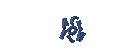
Tidak ada komentar:
Posting Komentar